Премахване на приложения в Windows 10 с помощта на менюто за настройки
Операционната система е с нов инструмент за контрол на компютъра. Този инструмент се нарича просто "Опции" и могат да бъдат достъпни от менюто "Старт" или посредством клавишната комбинация Windows + аз.
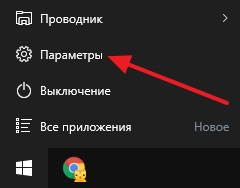
Наред с другите неща, с помощта на менюто "Опции", можете да премахнете приложения, както и класически програми на Windows. За да получите достъп до тази функция, трябва да отворите менюто "Опции" и да отидете в секцията "Система - Приложения и възможности". В този раздел, можете да видите списък с всички инсталирани приложения и класическите програми. За да премахнете един от заявлението, намерете го в списъка, маркирайте мишката и натиснете бутона "Изтрий".
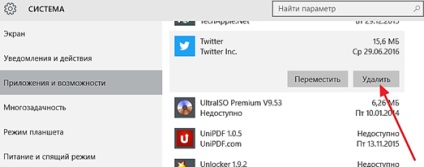
Когато се опитате да деинсталирате приложение, операционната система е Windows 10 отново да ви предупреди за изтриване и поиска да потвърдите действието.
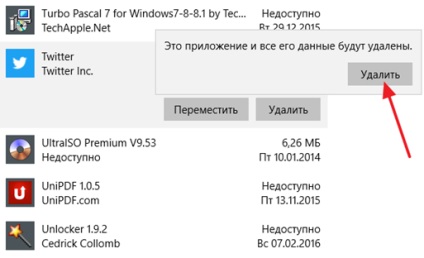
След това започнете да премахнете избрания от вас приложения от Windows 10. След като приложението е отстранена, тя ще изчезне от списъка на инсталираните приложения.
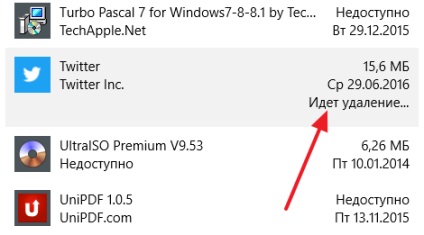
Трябва да се отбележи, че някои приложения са защитени от операционната система и не могат да бъдат отстранени. бутон за сигурни приложения, "Delete" не е активна и не може да кликнете върху него.
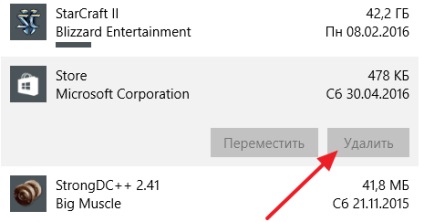
Премахване на приложения в Windows 10, използвайки PowerShell
PowerShell - инструмент за автоматизиране на различни действия с операционната система Windows. Този инструмент има интерфейс на командния ред, така че който и да е взаимодействие с него се извършва от екипи.
За да се изпълни PowerShell, отворете менюто Start и въведете дума за търсене «PowerShell». След като системата установи, програмата, която искате, кликнете върху нея с десния бутон на мишката и да започне "администратор".
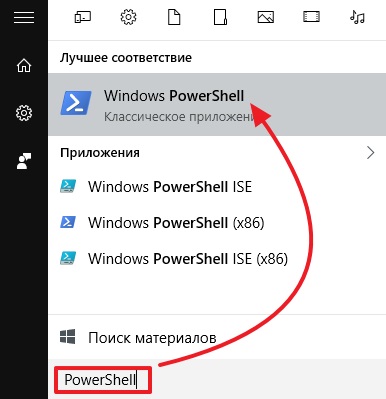
След отваряне на PowerShell командния ред, трябва да се изпълни команда «Get-AppxPackage». Тази команда показва списък с всички приложения от Windows 10 магазина.
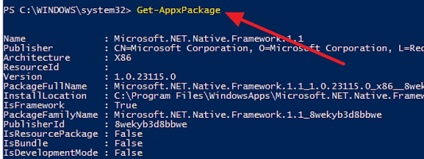
Ако списъкът е много по-продължителна употреба, можете да укажете на заявката с - такава команда «Get-AppxPackage -name * Новини *». Само вместо «Новини», замени името на приложението, което искате да изтриете. Например, ако искате да изтриете приложението Evernote, ще трябва да се изпълни команда «Get-AppxPackage -name * * Evernote».
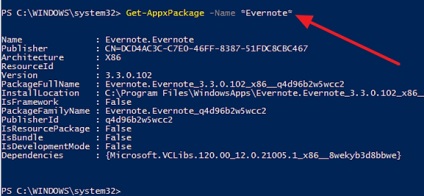
След командата «Get-AppxPackage» се появява на екрана на информацията за приложението. За да премахнете дадено приложение, което трябва да го копирате в пълното име на която е посочена в предната част на параметър «PackageFullName». Това може да стане като просто изберете желания текст и натиснете CTRL + C.
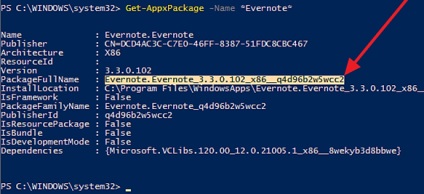
След като знаете пълното име на приложението, вие сте готови да се премахне. За да направите това, стартирайте командния «Премахни-AppxPackage пълното име на приложението." Например, за да премахнете приложението Evernote ние копирани пълното му име и добавя след команда «премахване-AppxPackage». В резултат на това на екипа да премахнете приложението прилича «Премахни-AppxPackage Evernote.Evernote_3.3.0.102_x86__q4d96b2w5wcc2».
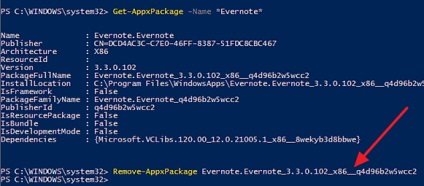
След изпълнението на тази команда, приложението автоматично ще бъдат премахнати от Windows 10.
Свързани статии
